Contenido
Inicio ” Windows 10 ” Cómo establecer la conexión del televisor HDMI al ordenador en Windows 10
Cómo establecer la conexión del televisor HDMI al ordenador en Windows 10
29
RECOMENDADO: Haga clic aquí para corregir errores de Windows y mejorar el rendimiento del PC
Cómo establecer la conexión del televisor HDMI al ordenador en Windows 10 -¿Está emocionado por disfrutar de películas en una unidad de DVD, vídeos de YouTube y los materiales disponibles en Internet en una pantalla más grande? Avanzado o puede decir que cada HDMI de apoyo a la televisión comprende un puerto incorporado y facilitar un cable que son capaces de bastante simplemente utilizar y configurar la conexión.
Requisitos para configurar la conexión del televisor HDMI a la computadora
- La primera tarea básica es asegurar que tanto el televisor como el PC tengan puertos HDMI.
- Si su PC no está desactualizado, tendrá un puerto HDMI en él (Para más información, consulte la imagen de abajo).

>>La mayoría de los televisores modernos tienen un puerto HDMI. Además, si el televisor tiene menos de seis años, debe tener el puerto (el puerto se describe en naranja a continuación).

>>Asegúrese de que posee un cable antes de iniciar el proceso.
Cómo conectar el PC al televisor a través de HDMI en Windows 10
- En primer lugar, conecte un extremo del cable en el puerto HDMI del televisor y luego inserte el otro extremo en el puerto HDMI del PC.
- Al permanecer en Windows 10, todo lo que tiene que hacer es encender el PC y el televisor y confirmar que el televisor está ajustado al canal HDMI exacto. En la mayoría de los televisores, puede hacerlo manteniendo y pulsando el botón AV.
- PC mostrará la mejor y más adecuada configuración, pero de alguna manera si no la ve, observe los siguientes pasos.
- Aplique las combinaciones de teclas “Win y X” y, a la llegada del menú de potencia de usuario, haga clic en “Panel de control”.
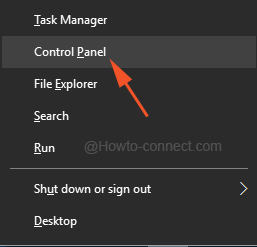
>>Deje los iconos en el tamaño pequeño y pulse el símbolo “Display” en el panel de control.
![]()
>>En los enlaces observables en el flanco izquierdo, haga clic en “Ajustar resolución”.
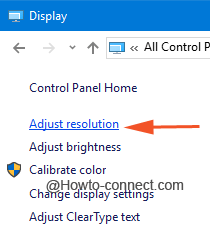
>>Haga clic en el menú desplegable de la parte frontal de “Pantalla” y seleccione el nombre de su televisor y vea el cuadro “Resolución” y seleccione la resolución que será precisa para su televisor en la pantalla siguiente.
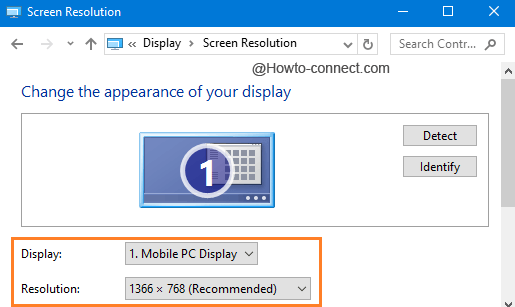
>El sonido viene de su televisor, en lugar de de su PC, y para que esto suceda, mire los siguientes pasos –
- Si el Panel de control sigue abierto en la pantalla, está bien, de lo contrario, ábralo como se indica arriba y haga clic en el icono o símbolo Sonido.
- Verá más de un dispositivo en la ficha Reproducción del cuadro de diálogo abierto. Si la televisión no aparece en la lista, haga clic con el botón derecho del ratón en un espacio vacío de la lista y seleccione “Mostrar dispositivos desactivados”.
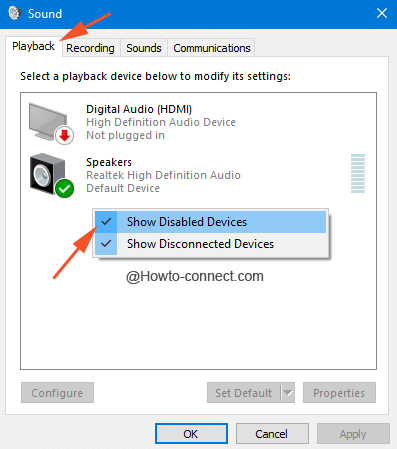
>>Su televisor o altavoz HDMI comenzará a aparecer dentro de la lista Haga clic con el botón derecho del ratón en el altavoz y prefiera seleccionar la opción Habilitar.
Después de que el HDMI TV to Computer Connection se configure con éxito, podrá ver y escuchar directamente el funcionamiento del sistema en la pantalla del televisor HDMI. Ahora puede experimentar sin problemas los vídeos de Youtube, o los vídeos de su reproductor de DVD, por ejemplo, en su televisor. Se encuentra que las conexiones de la primera vez toman un poco de tiempo, así que sea paciente y una vez que lo haya clavado, será más fácil hacer las conexiones más tarde.
RECOMENDADO: Haga clic aquí para corregir errores de Windows





